11 najlepších tipov, ako začať s Microsoft Loop
Rôzne / / April 03, 2023
Microsoft Loop je tento mesiac konečne dostupný vo verejnej ukážke. Loop je nový spôsob spolupráce a databázových riešení spoločnosti Microsoft s moderným a intuitívnym editorom drag-and-drop. Znie to sústo? Svojím spôsobom súťaží s čím Predstava vám to umožňuje. No, v nominálnej hodnote je to trochu zložité, ale môže byť užitočné v závislosti od vášho použitia.

Cieľom Loopu je zefektívniť spoluprácu synergiou všetkých úloh, dokumentov a tímov. Kľúčovou súčasťou je, že Loop je webová aplikácia. K dispozícii je aj mobilná aplikácia Loop Android zatiaľ čo Loop pre iOS je stále v štádiu beta testovania. Tu je súhrn tipov, ktoré vám pomôžu začať s Microsoft Loop.
Čo je Microsoft Loop
Microsoft Loop spája vaše poznámky, úlohy, projekty a dokumenty. Môžete vytvoriť pracovný priestor, pridať stránky a zdieľať ich s členmi tímu pre bezproblémovú spoluprácu. Najlepšie na tom je, že na kontrolu úloh, obsahu a aktualizácií projektov nemusíte prepínať medzi rôznymi aplikáciami.
Ak ste použili softvér ako napr
Pojem a Coda Predtým zistíte, že používanie Microsoft Loop je jednoduché. Ak ste však fanúšikom Evernote, Trello a Asana, zvyknutie si na Loop môže chvíľu trvať.Tiež na Guiding Tech
1. Vytvorte pracovný priestor a spravujte stránky
Organizácia obsahu je na Microsoft Loop trochu iná, pretože má tendenciu sústrediť sa na spoločné vytváranie a spoluprácu. Najprv musíte vytvoriť pracovný priestor a pridať doň stránky. Pre lepšiu správu môžete na hlavnú stránku pridať aj podstránky.
Krok 1: Prejdite na domovskú stránku Microsoft Loop a prihláste sa pomocou podrobností o svojom účte Microsoft.
Navštívte Microsoft Loop
Krok 2: Kliknite na ikonu „+“ v pravom hornom rohu.
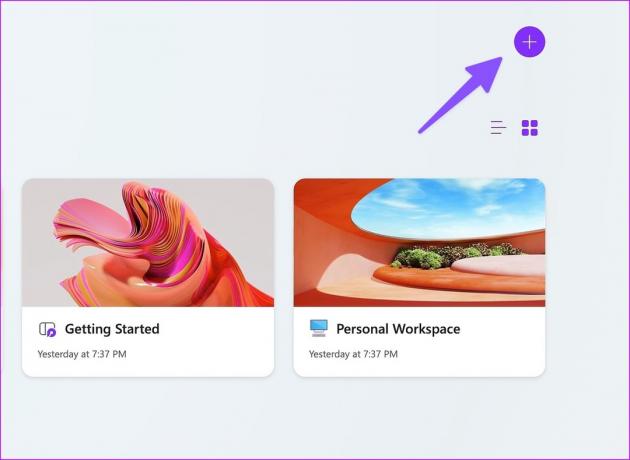
Krok 3: Môžete pridať obal, emoji a názov. Kliknite na tlačidlo Vytvoriť.

Krok 4: Prejdite do svojho pracovného priestoru a vyberte „+“ na ľavom bočnom paneli a pridajte novú stránku. Pre lepšie rozlíšenie môžete na každú stranu pridať ikonu a obal.
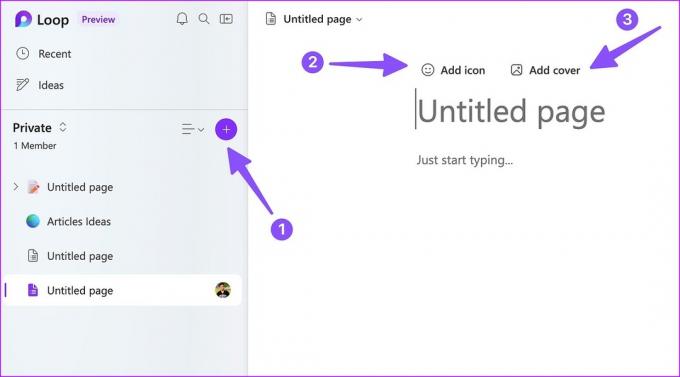
Krok 5: Kliknite pravým tlačidlom myši na ponuku troch vodorovných bodiek vedľa stránky a vyberte možnosť „Nová podstránka“ na pridanie podstránok.
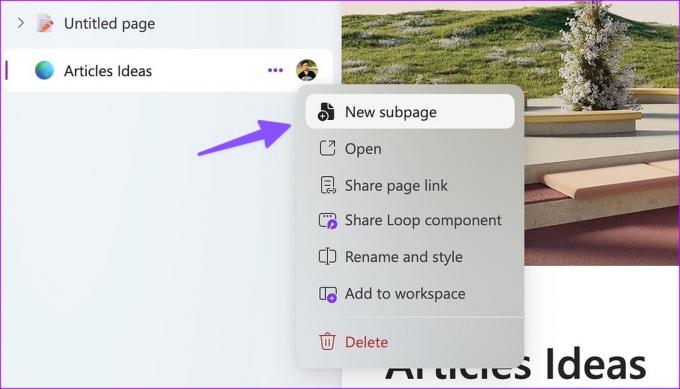
Ak napríklad vytvoríte plán spoločnosti na rok 2023, môžete novú stránku pomenovať ako „2023“ a pridať mesiace ako podstránky.
2. Preskúmajte možnosti úpravy textu
Microsoft Loop sa nedodáva so štandardným panelom s nástrojmi ako OneNote alebo Word. Je skrytý v príkaze „/“. Môžete zadať „/“ a pridať nadpisy, tabuľky, kontrolné zoznamy, zoznamy odrážok, číselné zoznamy a oddeľovač.
Ak chcete viac možností, vyberte text alebo odsek a kliknite naň pravým tlačidlom myši. Môžete pridať efekty tučné, kurzíva, podčiarknutie a zmeniť farbu textu a pozadia.

3. Skontrolujte šablóny Microsoft Loop Templates
V Microsoft Loop nemusíte vytvárať stránku od začiatku. Ak chcete rýchlo začať, môžete preskúmať niekoľko šablón pripravených na použitie. Microsoft ponúka na výber desať šablón. Môžete dokonca vymazať obsah šablóny a ponechať relevantné informácie na stránke, ako sú tabuľky a nadpisy. V porovnaní s Šablóny pojmov, aktuálny výber je v Microsoft Loop dosť úzky.

4. Poznamenajte si nápady
Microsoft Loop prichádza s vyhradenou sekciou Nápady na rýchle zapisovanie myšlienok. Môžete otvoriť ponuku Nápady a pridať do nej stránky, ako aj podstránky. Neskôr môžete vždy presunúť stránky z Nápadov do pracovného priestoru v Loop.

5. Použite tmavý motív v Microsoft Loop
Ak máte v pláne používať Loop, najmä v neskorých hodinách, môže to byť príliš veľa na zvládnutie. Našťastie Loop prichádza so schopnosťou povoliť temnú tému na zníženie únavy očí.
Krok 1: Kliknite na ponuku troch vodorovných bodiek v pravom hornom rohu a otvorte Nastavenia.
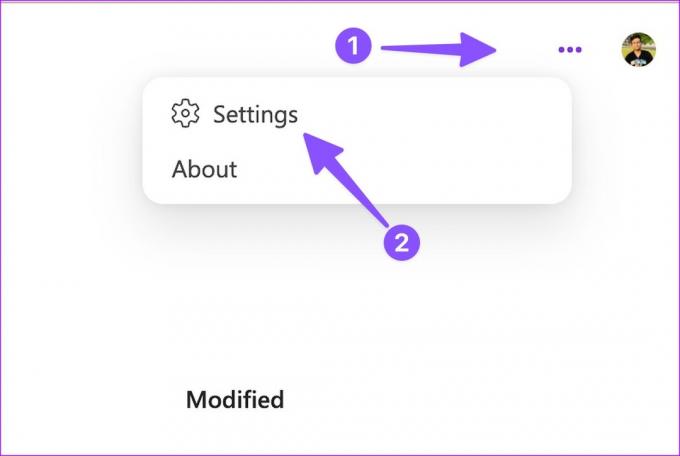
Krok 2: Vyberte tmavý motív.

6. Pridajte komentáre a zdieľajte reakcie
Môžete pridávať komentáre a zdieľať reakcie na akýkoľvek obsah na stránke. To zabraňuje vytvoreniu samostatnej stránky alebo prepojeniu, pričom všetky reakcie a relevantné komentáre zostávajú na jednej stránke.
Krok 1: Vyberte ľubovoľný obsah na stránke a kliknite na malú ikonu komentárov „bublín chatu“.
Krok 2: Vyberte komentár a napíšte svoju odpoveď. Reakciu môžete pridať aj na stránku.

Krok 3: Ďalej môžete člen nášho tímu rozbaliť komentár a pridať naň odpoveď, aby vytvoril konverzáciu s vláknami.
7. Vytvorte komponent slučky
Komponent Loop je ďalším užitočným doplnkom od spoločnosti Microsoft. Môžete vytvoriť komponent Loop a zdieľať rovnaký obsah na iných stránkach. Keď vykonáte úpravy takýchto komponentov, Loop vykoná zmeny v celom obsahu. Komponenty Loop môžete zdieľať aj v aplikáciách Microsoft 365.
Krok 1: Otvorte stránku Loop a stlačte Zdieľať v pravom hornom rohu. Kliknite na položku Loop Component. Aplikácia vygeneruje odkaz na zdieľanie.
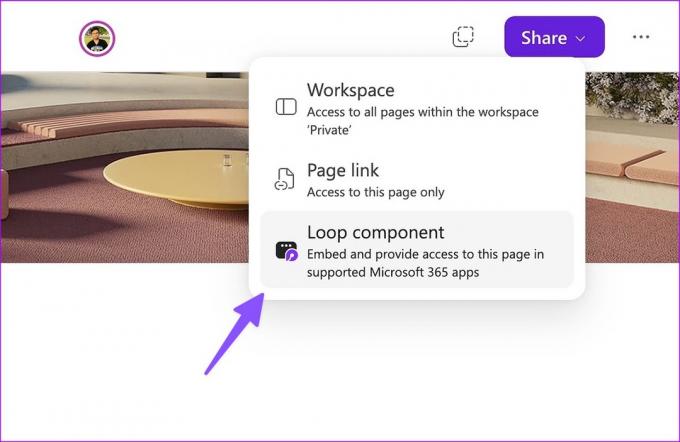
Krok 2: Prilepte prepojenie na Microsoft Teams alebo inú stránku Loop.
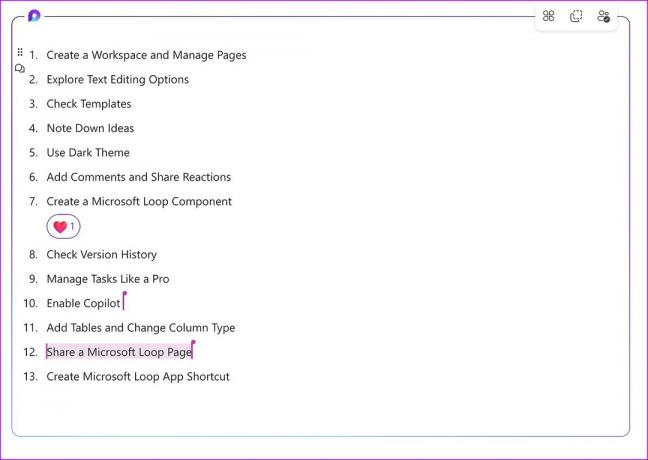
Krok 3: Ak chcete zdieľať konkrétny obsah, vyberte ho a kliknite naň pravým tlačidlom myši.
Krok 4: Vyberte komponent „Vytvoriť slučku“ a skopírujte odkaz.
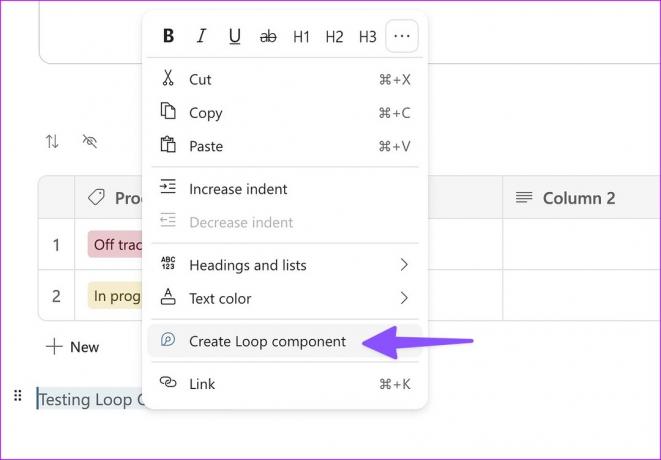
Microsoft plánuje v budúcnosti podporovať komponenty Loop v Teams, Word, OneNote a ďalších Microsoft 365 aplikáciách.
8. Skontrolujte históriu verzií
Vždy môžete skontrolovať históriu verzií stránky a vrátiť zmeny alebo obnoviť starú stránku. Môžete kliknúť na trojbodkovú ponuku v hornej časti a vybrať položku História verzií.
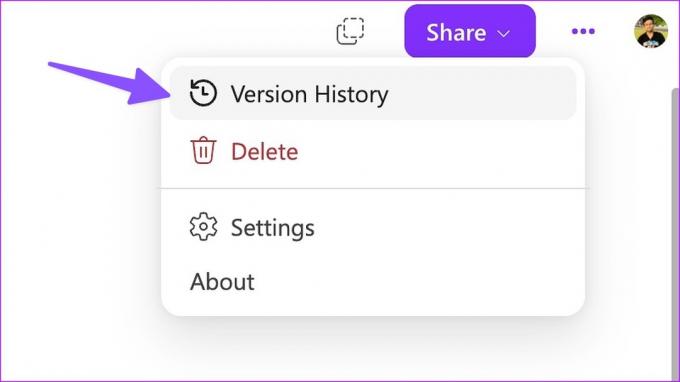
9. Pridať tabuľky a zmeniť typ stĺpca
Stoly prešli masívnou generálnou opravou v Loop. Pomocou príkazu „/“ môžete pridať tabuľku a zmeniť typ stĺpca podľa svojich preferencií. Jednoducho rozbaľte ponuku stĺpcov a zmeňte typ stĺpca na text, číslo, dátum, osobu, hlasovanie alebo menovku.
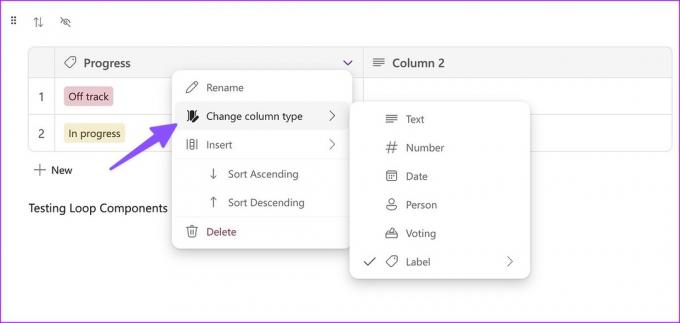
Môžete tiež pridať niektoré databázy pripravené na použitie, ako sú zoznamy úloh, hlasovacie tabuľky alebo sledovače pokroku.
10. Zdieľajte pracovný priestor alebo stránku Microsoft Loop
Môžete zdieľať celý pracovný priestor Loop alebo konkrétnu stránku (a podstránky).
Krok 1: Otvorte ľubovoľnú stránku v Microsoft Loop a kliknite na Zdieľať.
Krok 2: Kliknite na položku Pracovný priestor a pozvite až 50 členov.
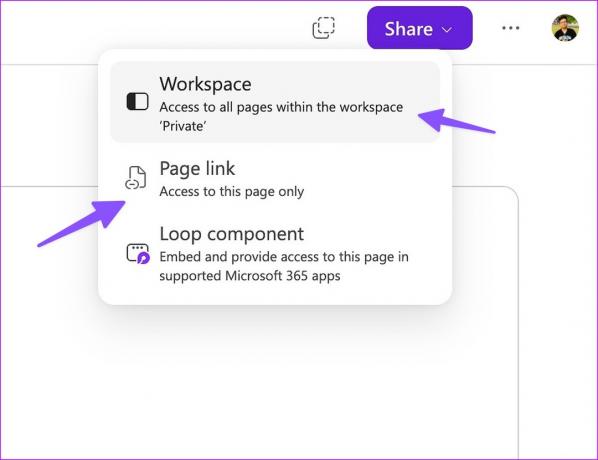
Krok 3: Môžete tiež zdieľať odkaz na stránku a nastaviť povolenie na úpravy.
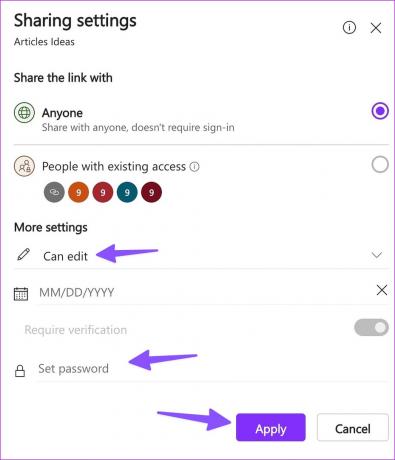
Loop vám umožňuje pridať heslo a dátum vypršania platnosti, aby ste zabránili neoprávnenému prístupu na stránku.
Tiež na Guiding Tech
11. Vytvorte skratku aplikácie Microsoft Loop
Aj keď je Microsoft Loop k dispozícii iba na webe, do svojho PC alebo Macu si môžete nainštalovať skratku aplikácie. V paneli s adresou by ste mali vyhľadať ikonu skratky aplikácie a kliknúť na ňu. Vyberte možnosť Inštalovať a získajte prístup k slučke jediným kliknutím z panela úloh alebo doku Mac.
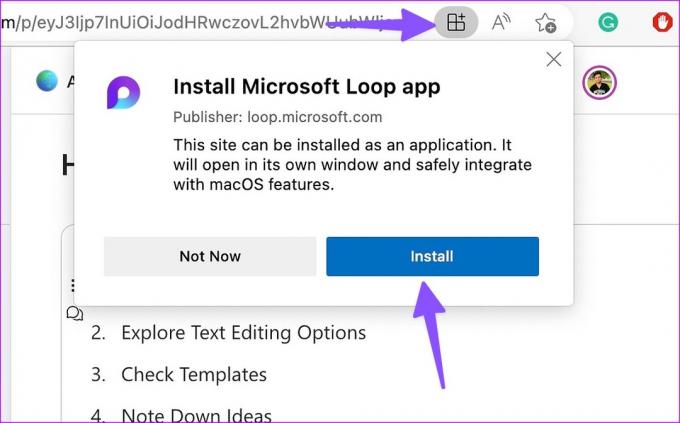
Microsoft Loop má sľubný začiatok
Loop je chvályhodný pokus od Microsoftu. Loop však musí dobehnúť dosky Kanban a podporu súborov. Pri pohľade na históriu Microsoftu s Teams nás neprekvapí, že v nadchádzajúcich mesiacoch uvidíme rýchle aktualizácie Loop. Ako plánujete využívať Microsoft Loop? Podeľte sa o svoje preferencie v komentároch nižšie.



